Kupuj online i korzystaj z przewodnika Windows Media w programie Windows Media Player 12
Windows Media Player 12 ma odpowiedź na sklep iTunes dzięki możliwościom przeglądania sklepu internetowego. Możesz przeglądać własny przewodnik Microsoft Windows Media Guide , aby zapoznać się z bezpłatnymi zwiastunami, teledyskami i singlami najlepszych artystów bezpośrednio w programie Windows Media Player 12(Windows Media Player 12) . Możesz też odwiedzić inne usługi zawartości online, takie jak eMusic i Audible, bez wychodzenia z programu Windows Media Player 12(Windows Media Player 12) . Ta funkcja zapewnia dostęp do dynamicznych treści, w tym polecanych wykonawców, radia internetowego(Internet Radio) i zapowiedzi filmów kasowych wraz z filmami i muzyką zapisaną lokalnie na dysku twardym. W tym samouczku pokażemy, jak wybrać sklep, przeglądać sklepy internetowe, pobierać i przesyłać strumieniowo utwory oraz poruszać się poPrzewodnik Windows Media(Windows Media Guide) .
Jak wybrać sklep
Aby wybrać sklep internetowy w programie Windows Media Player 12(Windows Media Player 12) , kliknij strzałkę po prawej stronie ikony „Sklepy internetowe”('Online Stores') lub „Przewodnik multimedialny”('Media Guide') tuż pod okienkiem nawigacji(Navigation Pane) . Wybierz „Przeglądaj wszystkie sklepy internetowe”('Browse All Online Stores') .

Uwaga:(Note:) jeśli nie widzisz ikony „Przewodnik multimedialny”('Media Guide') lub „Sklepy internetowe”('Online Stores') , kliknij Plik(File) i upewnij się, że opcja „Pracuj w trybie offline”('Work Offline') nie jest zaznaczona. Jeśli jest zaznaczona, usuń zaznaczenie, a następnie uruchom ponownie program Windows Media Player 12(Windows Media Player 12) .
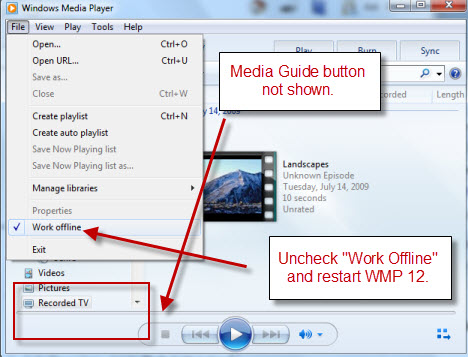
Ewentualnie kliknij Widok(View) i wybierz „Sklepy internetowe”,('Online Stores') aby uzyskać te same opcje, jak w przypadku kliknięcia ikony pod okienkiem nawigacji(Navigation Pane) .

Ok(Okay) , wszyscy jesteśmy teraz na tej samej stronie? Świetnie(Great) . Po kliknięciu „Przeglądaj wszystkie sklepy internetowe”('Browse all online stores') powinieneś spojrzeć na ekran „Wybór sklepów internetowych” . ('Choice of Online Stores')Na razie wybór jest stosunkowo niewielki i obejmuje Audible , eMusic i niektóre sklepy Latino . Microsoft prawdopodobnie doda więcej w przyszłości. Chociaż na razie nie jest to konieczne, możesz sortować sklepy według typu mediów, klikając hiperłącza.
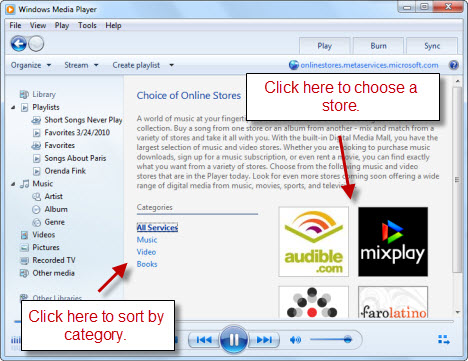
Teraz może być również dobry moment, aby wskazać, że przewodnik multimedialny(Media Guide) i sklepy internetowe to w zasadzie tylko strony internetowe przeglądane w programie Windows Media Player 12(Windows Media Player 12) . Dla tych z was, którzy mają paranoję na punkcie hakerów i wirusów, stanowi to problem z bezpieczeństwem, choć nie bardziej niż przeglądanie w Internet Explorerze(Internet Explorer) . Aby zapewnić Ci spokój, Windows Media Player informuje o Twojej lokalizacji w sieci w prawym górnym rogu. Możesz również kliknąć, aby odświeżyć stronę.
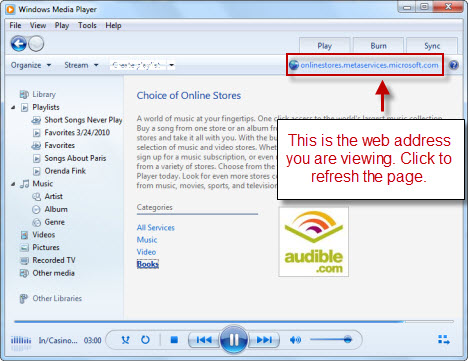
Po kliknięciu sklepu Windows Media Player 12 dwukrotnie sprawdzi, czy chcesz go wybrać. Powiedz Tak(Yes) .

Zanim przejdziemy dalej, kliknij strzałkę po prawej stronie ikony „Sklepy internetowe”('Online Stores') (właściwie teraz powinna wyświetlać ikonę sklepu, który przeglądasz). Możesz kliknąć „Dodaj bieżącą usługę do menu”,('Add Current Service to Menu') aby zapisać sobie krok później.

Następnym razem, gdy klikniesz tę strzałkę, zobaczysz ten sklep internetowy (i wszystkie inne dodane przez Ciebie) w menu rozwijanym. Jeśli chcesz się go pozbyć, po prostu kliknij „Usuń bieżącą usługę z menu”('Remove Current Service from Menu') .

Jak przeglądać sklepy internetowe
Po wybraniu sklepu możesz zacząć przeglądać jego zawartość online. Jak wspomnieliśmy, wszystko to jest tylko uwielbioną przeglądarką internetową. Tak więc po przełączeniu zostaniesz po prostu przeniesiony do witryny wybranej usługi, chociaż może być ona nieco ulepiona do przeglądania w programie Windows Media Player 12(Windows Media Player 12) . Niektóre z tych usług mają darmowe treści, ale większość wymaga przynajmniej zarejestrowania się.
Mając to na uwadze, te witryny są zazwyczaj zoptymalizowane do użytku w programie Windows Media Player 12(Windows Media Player 12) , więc zwykle można odtwarzać podglądy i klipy bezpośrednio w programie Windows Media Player 12(Windows Media Player 12) . Na przykład na tym zrzucie ekranu jestem zalogowany na swoje konto eMusic i przeglądam album bezpośrednio w programie Windows Media Player 12(Windows Media Player 12) .
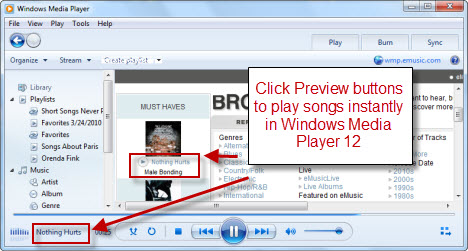
Wszystkie sklepy internetowe będą miały własne interfejsy i schematy nawigacji, więc pozostawimy im, aby pokazać Wam tajniki. Ale żeby wiedzieć, wszelkie transakcje dokonywane w sklepie internetowym będą obsługiwane przez odpowiedniego dostawcę, a nie przez firmę Microsoft . Twoje konto będzie z eMusic lub Audible lub kimkolwiek, na kogo zdecydujesz się zarejestrować, pomimo faktu, że uzyskujesz dostęp do sklepu przez Windows Media Player 12 .
Jak pobierać zawartość
Oprócz treści przesyłanych strumieniowo możesz także kupować treści do pobrania. Ponownie(Again) , każda usługa ma własny system do zarządzania zakupami i pobieraniem. Ale od czasu do czasu kliknięcie pliku do pobrania spowoduje wyświetlenie domyślnego okna(Windows) dialogowego pobierania systemu Windows. Tutaj możesz wybrać opcję Otwórz(Open) , aby odtwarzać bez zapisywania na dysku twardym. Możesz też kliknąć Zapisz(Save) , aby zachować plik.

Po kliknięciu przycisku Zapisz(Save) po prostu zapisz plik w swojej bibliotece muzycznej(Music Library) lub innym folderze monitorowanym przez program Windows Media Player 12(Windows Media Player 12) . Jeśli zapomniałeś, jak skonfigurować foldery biblioteki muzycznej(Music Library) , wróć i przeczytaj Windows Media Player 12 — Co nowego i jak to działa(Windows Media Player 12 - What's New and How It Works) .
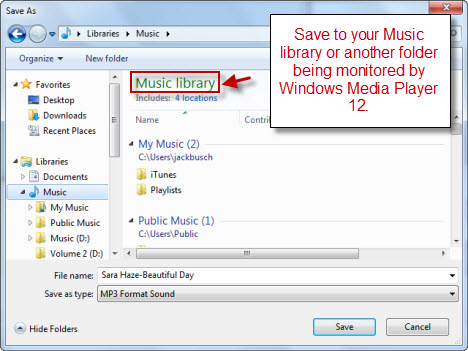
Przewodnik Windows Media — jak z niego korzystać
Przewodnik Windows Media(Windows Media Guide) jest oddzielony od sklepu internetowego, ale działa w dużej mierze w ten sam sposób. Tutaj również po prostu używasz Windows Media Playera 12(Windows Media Player 12) jako podrasowanej przeglądarki internetowej, aby odwiedzić witrynę WindowsMedia.com . Przewodnik Windows Media Guide zawiera więcej treści zgodnych z programem Windows Media Player 12(Windows Media Player 12) , w tym bezpłatne zwiastuny filmów, polecanych wykonawców i radio internetowe(Internet Radio) . Zwiastuny filmów i bezpłatne teledyski działają tak samo, jak w innych sklepach internetowych — wystarczy kliknąć, aby wyświetlić je natychmiast w programie Windows Media Player 12(Windows Media Player 12) . Na przykład kliknięcie tej reklamy Robin Hooda(Robin Hood) spowoduje natychmiastowe odtworzenie zwiastuna w Now Playingtryb.
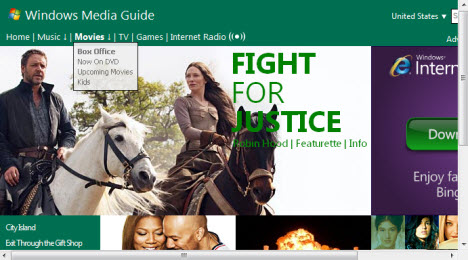
Po zakończeniu odtwarzania wideo możesz wrócić do Biblioteki odtwarzacza(Player Library) , aby wrócić do przewodnika multimedialnego.
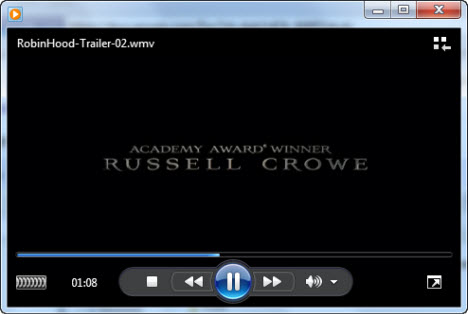
Jak słuchać radia internetowego
Funkcja radia internetowego(Internet Radio) w programie Windows Media Player 12(Windows Media Player 12) jest szczególnie trafna. Możesz przeglądać stacje radiowe według gatunku i kliknąć Słuchaj(Listen) , aby natychmiast rozpocząć przesyłanie strumieniowe. Możesz także kliknąć Wizyta(Visit) , aby przejść do strony internetowej stacji. Spowoduje to otwarcie witryny w domyślnej przeglądarce.

Po prawej stronie Windows Media Player 12 będzie śledzić ostatnio słuchane stacje.
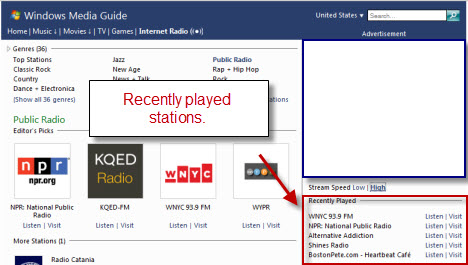
Zobaczysz również opcję, która pozwala wybrać między niską a wysoką prędkością strumienia. Twój obecny wybór zostanie pogrubiony. Podejrzewamy, że nie będziesz potrzebować tej funkcji, ponieważ: A) czy KTOKOLWIEK(ANYONE) korzysta obecnie z połączeń telefonicznych? i B) Windows Media Player 12 domyślnie wykrywa prędkość, gdy inicjuje transmisję. Włączyłem szerokopasmowe połączenie kablowe i nie zauważyłem różnicy.

Uwaga:(Note:) jeśli z jakiegoś powodu chcesz wyłączyć automatyczne wykrywanie szybkości połączenia, kliknij Narzędzia(Tools) i wybierz Opcje(Options) . Na karcie Wydajność(Performance) kliknij „Wybierz prędkość połączenia”('Choose connection speed') i wybierz prędkość z menu rozwijanego. Możesz także zmienić bufor, jeśli chcesz. Jest to przydatne, jeśli masz bardzo wolne połączenie, które powoduje przerywany dźwięk. Ustawienie wyższego bufora spowoduje wstrzymanie odtwarzania do momentu załadowania określonej ilości treści w celu zmniejszenia zakłóceń. Zalecamy trzymanie się ustawień domyślnych, chyba że masz poważne problemy z wydajnością. Kliknij Zastosuj(Apply) , a następnie OK , gdy wszystko będzie gotowe.

Jak przeszukiwać przewodnik Windows Media(Windows Media Guide)
W prawym górnym rogu zobaczysz pole wyszukiwania. W tym miejscu możesz przeszukać przewodnik Windows Media Guide , wpisując wykonawcę, nazwę utworu lub albumu albo inny kluczowy termin. W tym przykładzie uruchomiłem wyszukiwanie Cat Stevens . Otrzymasz dwa zestawy wyników: te u góry zostaną otwarte w przewodniku(Windows Media Guide) Windows Media w programie Windows Media Player 12(Windows Media Player 12) . Pozostałe wyniki znajdujące się w części strony widocznej na ekranie pochodzą z internetu (takich jak YouTube i DailyMotion ) i po kliknięciu zostaną otwarte w domyślnej przeglądarce.
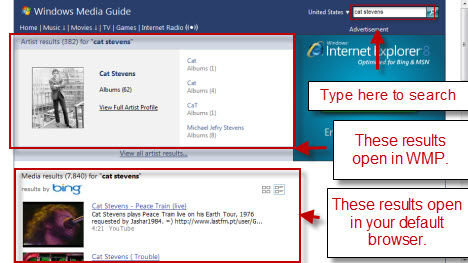
Wniosek
Za pomocą programu Windows Media Player 12(Windows Media Player 12) można przeglądać przewodnik Windows Media Guide(Windows Media Guide) i inne sklepy internetowe. Z tego miejsca możesz natychmiast pobierać utwory, odtwarzać treści przesyłane strumieniowo i słuchać radia internetowego(Internet Radio) . Chociaż interfejs jest w dużej mierze taki sam, jak w przypadku przeglądania tych witryn za pomocą przeglądarki Internet Explorer(Internet Explorer) , sklepy internetowe i strony przewodnika po programie Windows Media(Windows Media Guide) zostały zoptymalizowane pod kątem poprawnej współpracy z programem Windows Media Player 12(Windows Media Player 12) . Ogólnym efektem jest przeglądanie, które jest nieco bardziej wolne i wciągające niż iTunes, ale brakuje mu scentralizowanego konta za pośrednictwem Microsoft dla płatnych treści. Mając to na uwadze, jeśli masz już konto Audible lub eMusic, toWindows Media Player 12 umożliwia bezproblemową integrację biblioteki z zakupioną zawartością. Podsumowując, Windows Media Player 12 oferuje łatwy i wygodny sposób przeglądania i kupowania nowej muzyki.
Related posts
Przesyłaj muzykę w sieci domowej za pomocą Windows Media Player 12
Odtwórz dowolny format wideo w Windows Media Player 12
Jak nagrywać płyty CD i DVD w programie Windows Media Player 12
Jak korzystać z ulepszeń odtwarzania w programie Windows Media Player 12
Jak pobrać, zainstalować i zastosować skórki w Windows Media Player 12
Top 7 skórek Windows Media Player 12 w 2010 roku
Jak tworzyć listy odtwarzania w Windows Media Player 12
Publikowanie i udostępnianie filmów z programu Windows Movie Maker za pomocą OneDrive
Xbox Game Bar nie działa. 3 sposoby, aby to naprawić w systemie Windows -
ALLPlayer to darmowy uniwersalny odtwarzacz multimedialny na komputer z systemem Windows
Jak wyłączyć nakładkę Radeon Software (ALT+R) -
Jak wybrać domyślny procesor graficzny do gier lub aplikacji w systemie Windows 10?
Ustaw lub zmień domyślny odtwarzacz multimediów w systemie Windows 11/10
Zatrzymaj OneDrive przed tworzeniem automatycznych albumów zdjęć w 3 krokach
Jak przetestować i używać kamery internetowej w systemie Windows 10 za pomocą aplikacji Aparat
Jak otworzyć Zdjęcia w Windows 10 i Windows 11 (10 sposobów)
Jak zmienić język na Steam: Wszystko, co musisz wiedzieć
Używaj 3nity Media Player do oglądania filmów i nagrywania płyt DVD
Jak odtwarzać muzykę w Windows Media Player -
Objaśnienie menu i widoków Windows Media Player 12
